Het maakt niet uit of u Windows, OS X of Linux gebruikt, iedereen zou regelmatig een back-up van zijn informatie moeten maken. In Linux is een van de gemakkelijkste manieren om geautomatiseerde back-ups te maken met Simple Backup (SBackup). Hier is hoe u SBackup kunt instellen om ervoor te zorgen dat u een back-up heeft van al uw belangrijke bestanden.
Installeer Simple Backup
Om SBackup te installeren, opent u uw menu en klikt u op het softwarecentrum. Zoek naar SBackup en installeer de software vanuit de zoekresultaten.
Opmerking: deze schermafbeeldingen zijn afkomstig van Linux Mint 9, maar de stappen werken op Ubuntu en de meeste op Ubuntu gebaseerde distributies.

Configureer SBackup
De aanbevolen instellingen van SBackup gaan ervan uit dat / var / backup naar een aparte harde schijf verwijst. Dat is meestal niet het geval op persoonlijke laptops en desktops, dus het is waarschijnlijk een beter idee om aangepaste back-upinstellingen te selecteren en de instellingen naar behoefte te wijzigen.
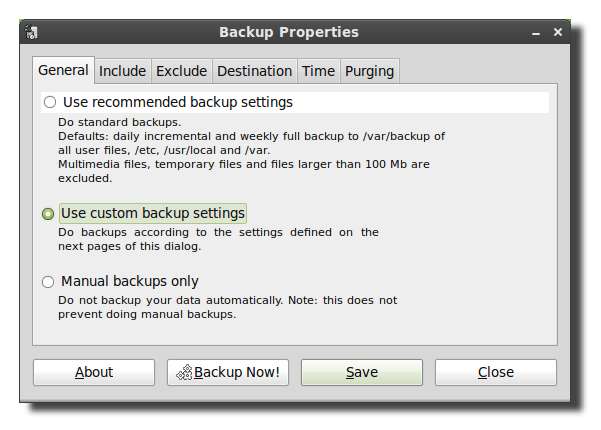
Klik vervolgens op het tabblad opnemen en voeg alle bestanden of mappen toe waarvan u een back-up wilt maken. Het back-upprogramma wordt als root uitgevoerd, zodat u een back-up kunt maken van elke map, zelfs als uw gebruiker er geen toegang toe heeft.
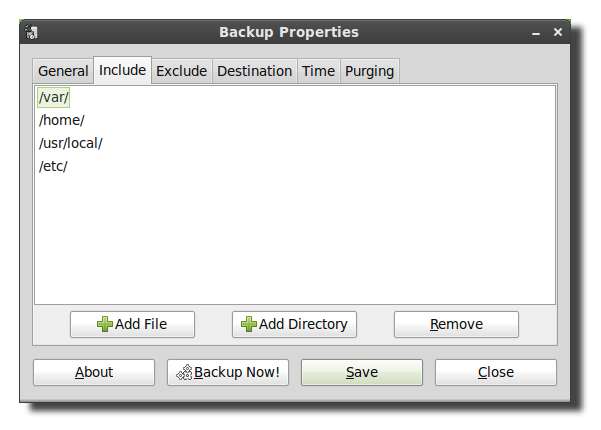
Het volgende tabblad heeft instellingen om mappen, bestandstypen (op basis van bestandsextensie), een reguliere expressie (regex) of op basis van bestandsgrootte uit te sluiten.
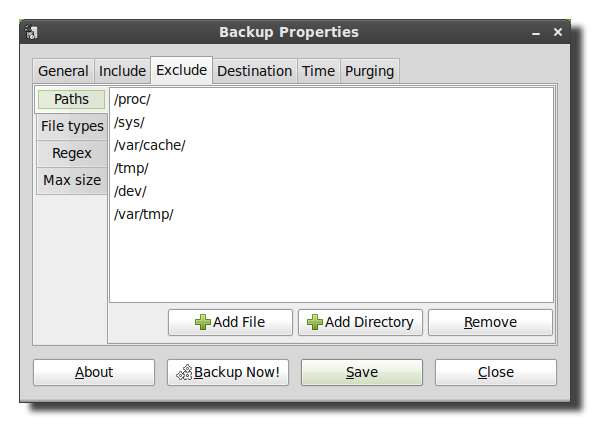
Standaard maakt SBackup geen back-up van de meeste mediabestanden, dus als je nog geen back-up van je video's en muziek hebt, moet je de onderstaande instellingen aanpassen om ze op te nemen in de back-ups. Zorg ervoor dat uw back-up harde schijf voldoende ruimte heeft om alle mediabestanden op te slaan.
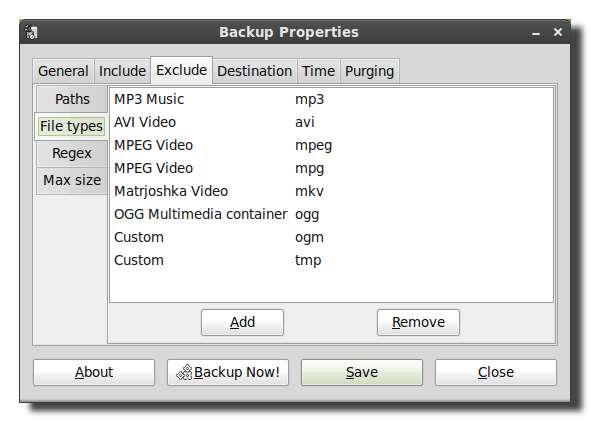
Het wordt ook aanbevolen om de instelling voor de maximale grootte te wijzigen, omdat SBackup standaard geen back-up maakt van iets groter dan 95 MB.
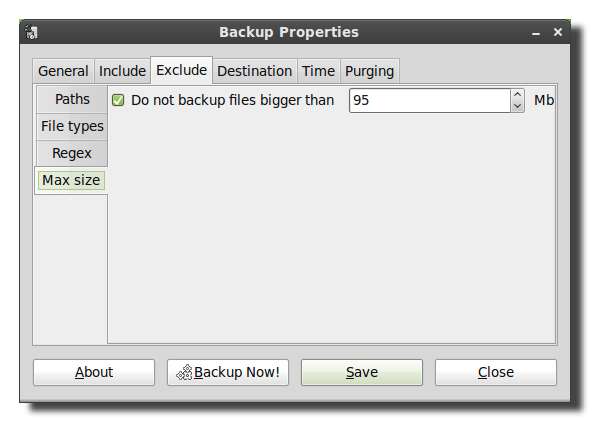
Op het bestemmingstabblad kunt u uw bestemmingsmap, harde schijf of externe directory selecteren.
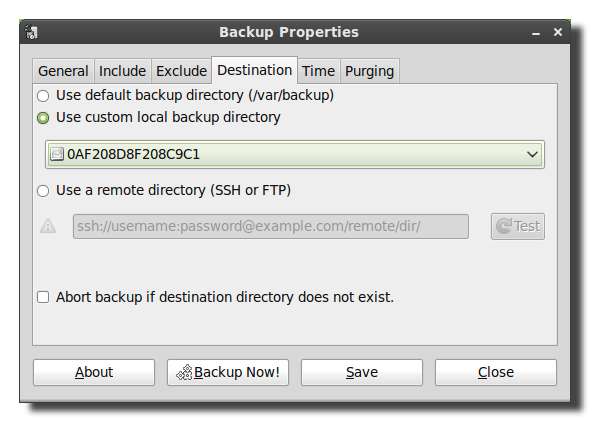
Hoewel de externe directory alleen SSH en FTP laat zien, worden ook andere protocollen zoals SFTP en SMB ondersteund. Om een ander protocol in te voeren, voegt u gewoon de juiste informatie toe aan het begin van het pad en zorgt u ervoor dat u ook de juiste gebruikersnaam en wachtwoord in het pad heeft. Het formaat voor een netwerkpad is <protocol>: // gebruikersnaam: wachtwoord @ server / share. Als u een back-up maakt op een externe server, moet u ook het vakje aanvinken om af te breken als de bestemming niet bestaat, anders wordt de back-up lokaal op uw harde schijf opgeslagen.
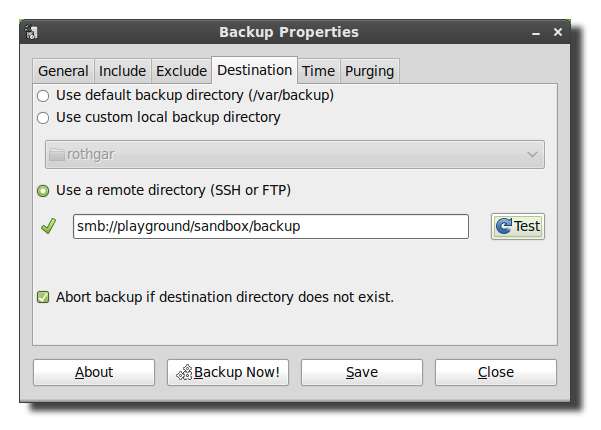
Als alternatief kunt u ook de gebruikersnaam: wachtwoordinformatie in de URI weglaten, maar u wordt elke keer dat de back-up start om uw inloggegevens gevraagd.

Op het volgende tabblad kunt u plannen dat uw back-ups automatisch worden uitgevoerd wanneer u maar wilt. De back-up maakt gebruik van cron om de taken te plannen, dus als u weet hoe u cron moet gebruiken, kunt u de planning eenvoudig naar wens aanpassen.
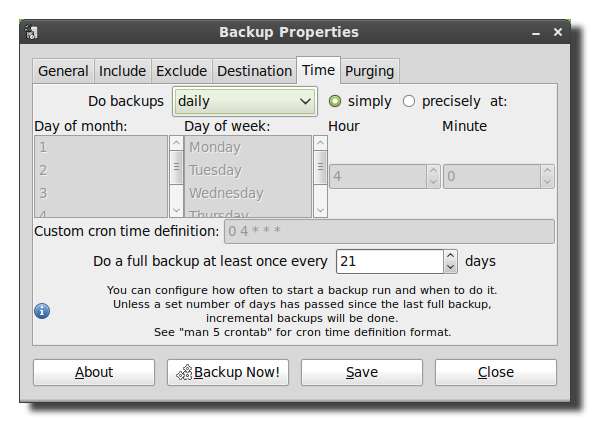
Om te voorkomen dat uw harde schijf vol raakt, wijzigt u de gewenste instellingen op het tabblad Opschonen om oude back-ups te verwijderen.
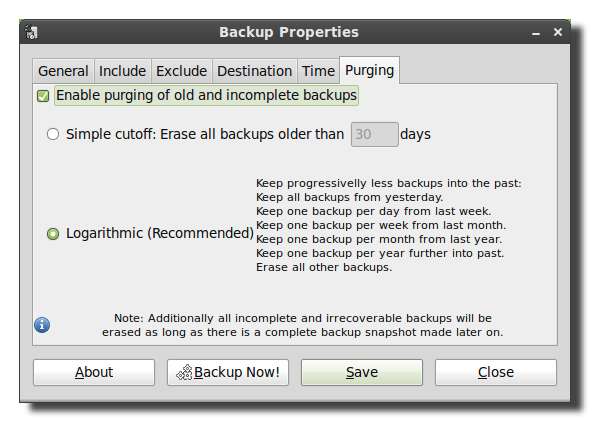
Zodra al uw instellingen naar wens zijn, klikt u op Opslaan om de wijzigingen naar het configuratiebestand te schrijven.

Klik op Nu back-up maken om uw back-upinstellingen te testen en ervoor te zorgen dat uw back-up start.
Opmerking: in Linux Mint 9 en Ubuntu 10.04 is er een bug met SBackup. Om de back-up uit te voeren, moet u een terminal openen en "sudo sbackupd &" uitvoeren. Om deze bug op te lossen, kunt u upgraden naar Linux Mint 10 of Ubuntu 10.10 of SBackup 11.2 vanaf de bron compileren.
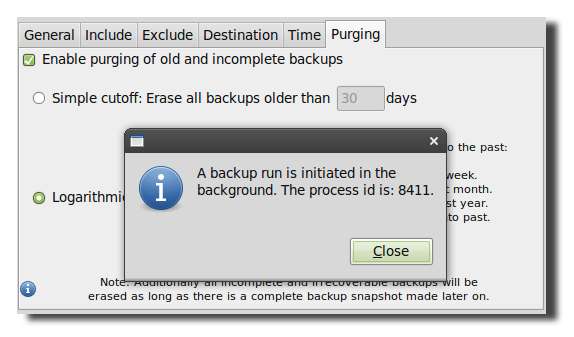
Controleer altijd of uw back-upbestanden goed schrijven, de map krijgt een tijdstempel met de datum, tijd en computernaam.
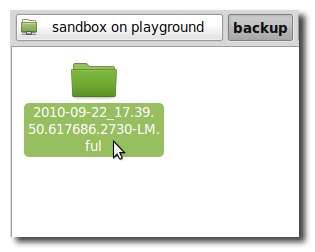
Herstellen vanaf een back-up
Om uw bestanden te herstellen, opent u Simple Backup Restore en selecteert u de back-uplocatie en de bestanden die u wilt herstellen in de lijst.
Opmerking: in Linux Mint 9 met SBackup 10.5 was ik niet in staat om bestanden uit mijn externe directory te herstellen zonder de share naar een lokale directory te koppelen. Dit moet worden opgelost met SBackup 11.2.
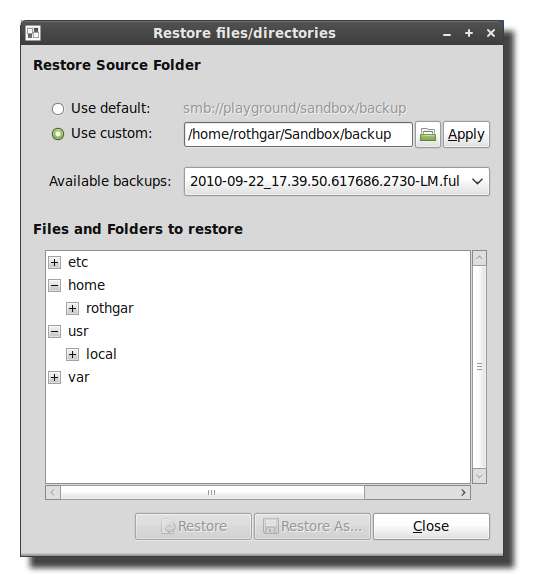
Eenvoudig back-upproject op Sourceforge







